Cách tắt Google Bard lưu trữ hoạt động rất dễ mà bạn không nên bỏ qua bài viết này
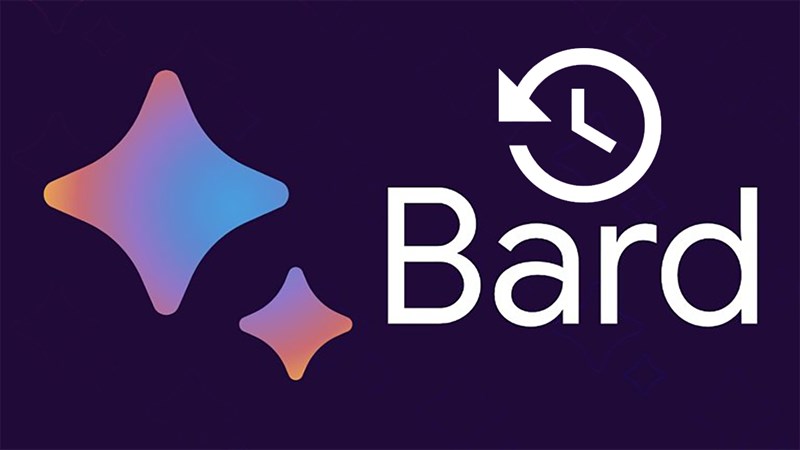
Google Bard là một trí tuệ nhân tạo AI của Google. Bard có thể mô phỏng lại như một con người và trò chuyện trực tiếp với người dùng. Bạn chỉ cần nhập một đoạn văn bản thì Bard sẽ trả về đáp án dựa trên dữ liệu của nó. Đặc biệt hơn nữa, Google Bard sẽ tự động lưu trữ hoạt động của bạn với nó. Nếu như bạn muốn tắt đi tính năng này đi thì hãy cùng mình tìm hiểu ngay bài viết cách tắt Google Bard lưu trữ hoạt động trên máy tính rất đơn giản thôi nha.
Cách tắt Google Bard lưu trữ hoạt động
Bước 1: Bạn truy cập theo đường link dưới đây để đến với Google Bard, đăng nhập tài khoản Google của bạn vào, sau đó bạn trò chuyện với Bard như bình thường, phía bên trên góc phải màn hình sẽ có biểu tượng lịch sử, chọn vào nó nhé.
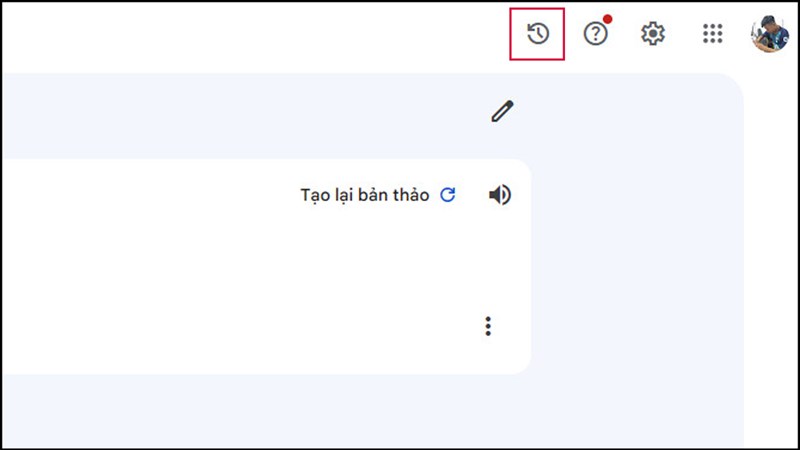
Bước 2: Ngay lập tức, hệ thống sẽ chuyển sang trang hoạt động của bạn trên Google, tại đây bạn chọn vào mục Hoạt động trên Bard.
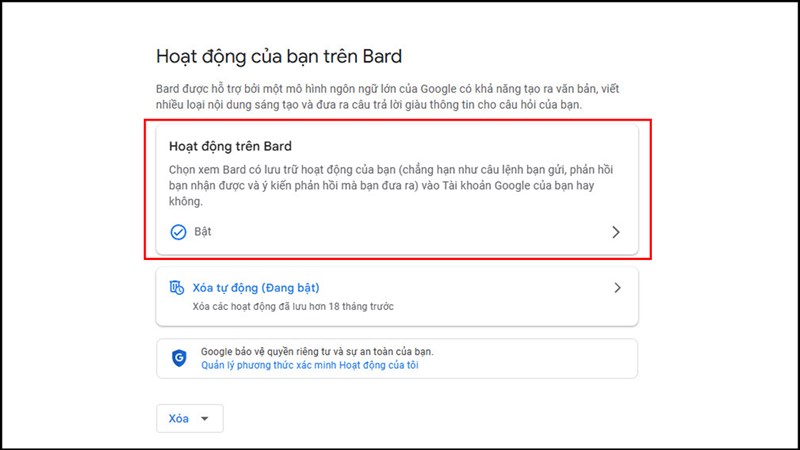
Bước 3: Cuối cùng, tại hoạt động trên Bard bạn gạt nút tròn về bên trái để tắt tính năng lưu trữ hoạt động của Google Bard là xong rồi nè.
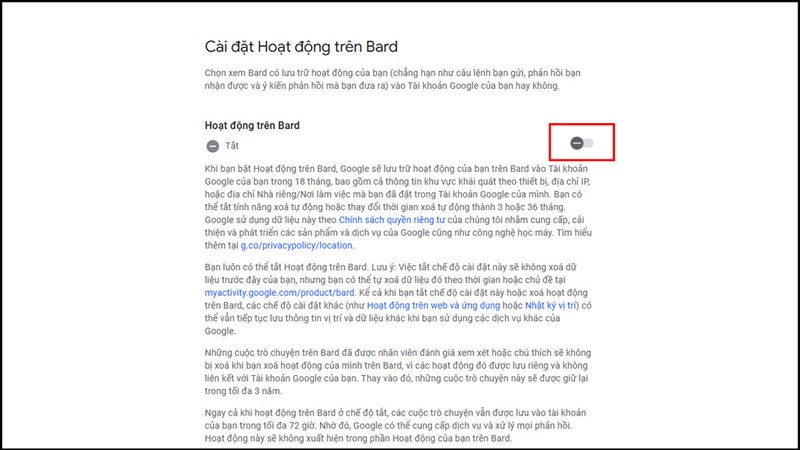
Như vậy, mình đã hướng dẫn cách tắt Google Bard lưu trữ hoạt động. Cảm ơn các bạn đã dành ít thời gian để xem bài viết của mình. Nếu thấy hay thì hãy cho mình một like, một chia sẻ và đừng quên để lại bình luận phía dưới nha.
Bạn đang tìm cho mình một chiếc Laptop để phục vụ nhu cầu công việc và học tập? Hãy đến với website của Thế Giới Di Động để tìm cho mình một chiếc Laptop với mức giá tốt nhất bằng cách bấm vào nút cam bên dưới nhé.
Xem thêm:
- Hướng dẫn cách cập nhật Google Chrome 99 để tăng tốc độ tải trang web
- Cách tắt SafeSearch trên Google để tìm kiếm được nhiều thông tin hơn
- Hướng dẫn cách xóa tìm kiếm gần đây trên Google cho cả iOS và Android











































































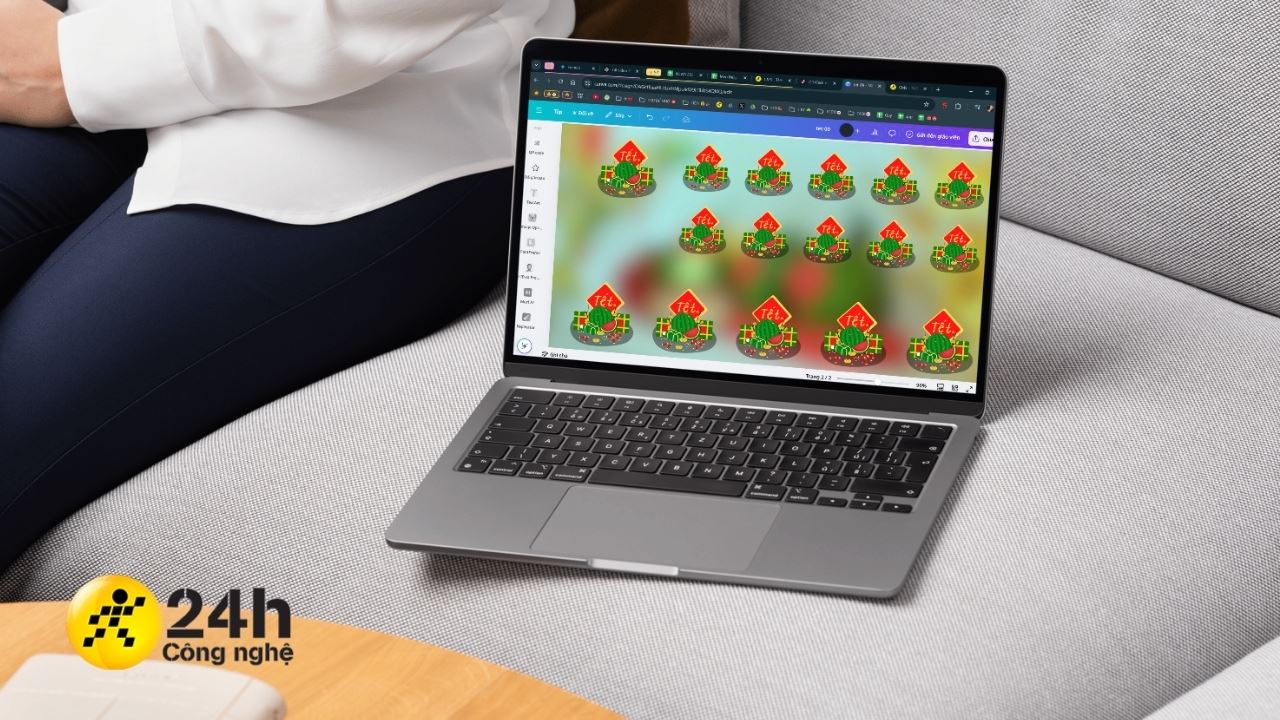




ĐĂNG NHẬP
Hãy đăng nhập để comment, theo dõi các hồ sơ cá nhân và sử dụng dịch vụ nâng cao khác trên trang Tin Công Nghệ của
Thế Giới Di Động
Tất cả thông tin người dùng được bảo mật theo quy định của pháp luật Việt Nam. Khi bạn đăng nhập, bạn đồng ý với Các điều khoản sử dụng và Thoả thuận về cung cấp và sử dụng Mạng Xã Hội.